
この記事では、Facebookで自分のプロフィールURLを確認する方法(スマホ版・PC版)について解説していきます。
あなたは、知り合いへFacebookを伝える際に、

と、迷った経験はありませんか?
知り合いだけではなく、ブログなどにプロフィールURLを貼る際にも、調べ方がわかっていると便利ですよね。
これ結論からお伝えしますと、
- Facebookアプリから自分のプロフィールURLを確認する方法はコチラです。
【スマホ版】URLの調べ方
- 「プロフィールアイコン」をタップする
- 「その他」をタップする
- 「プロフィールのURLをコピー」をタップする
- 「OK」をタップする
それでは詳しく見ていきましょう。
目次
サブスク自動集客ツール

「売り上げが伸びない…。」など、集客ができずに悩んでいませんか?
ツールをポチッとするだけでほったらかしで集客できてしまうツール。
月間7,500万人以上が利用しているアメブロからあなたのブログへ、自動で集客する方法に興味がある方におすすめです。
【スマホ版】Facebookアプリで自分のプロフィールURLを確認する方法!
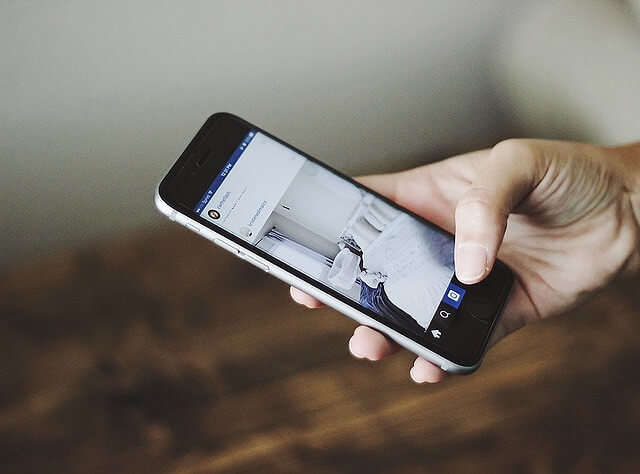
Facebookアプリから自分のプロフィールURLを確認する方法はコチラでしたね。
【スマホ版】URLの調べ方
- 「プロフィールアイコン」をタップする
- 「その他」をタップする
- 「プロフィールのURLをコピー」をタップする
- 「OK」をタップする
それでは1つ1つ見ていきましょう。
step
1「プロフィールアイコン」をタップする
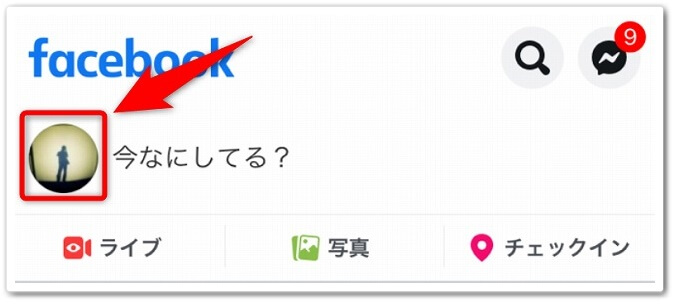
Facebookアプリを開いたら、左上にあります「プロフィールアイコン」をタップしましょう。
step
2「その他」をタップする
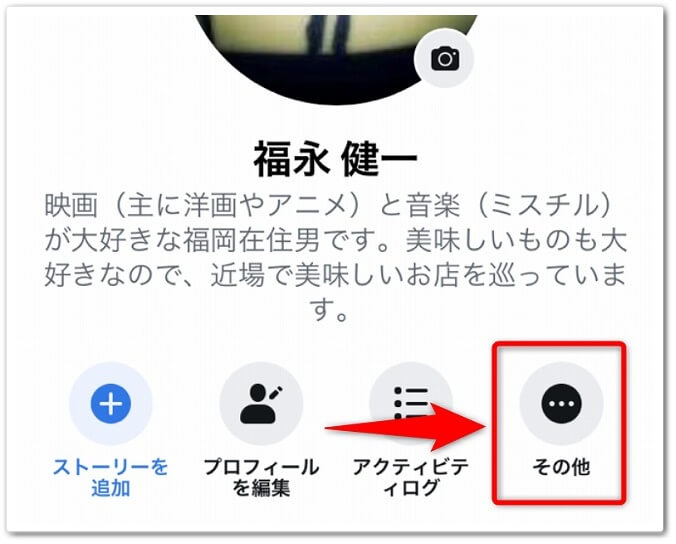
すると、あなたのプロフィールページが開きますので、「その他」をタップしましょう。
step
3「プロフィールのURLをコピー」をタップする
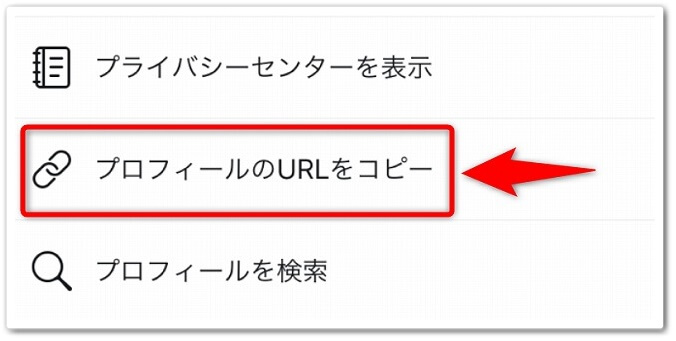
「その他」をタップしたら、画面下にメニューが出てくるので、「プロフィールのURLをコピー」をタップしましょう。
step
4「OK」をタップする
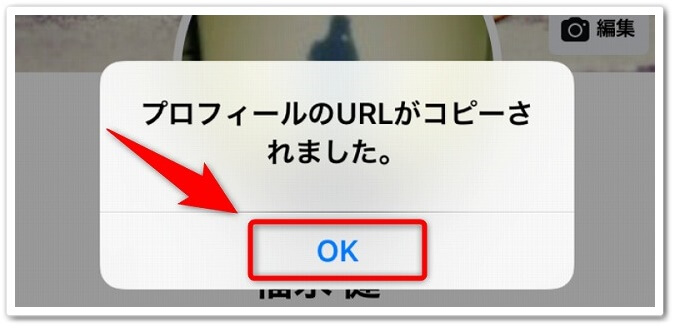
すると画面中央に「プロフィールのURLがコピーされました。」と出てくるので、「OK」をタップしましょう。
完成!

あとは、メモ帳などに貼り付けすると、あなたのFacebookプロフィールページのURLが簡単にわかるのです。
これを、知り合いなどに送信したり、ブログに貼り付けるなどするだけで完了です。
【スマホ版】「Safari」などブラウザアプリから、FacebookのプロフィールURLを確認する方法!

「Safari」などブラウザアプリから、FacebookのプロフィールURLを確認する方法はコチラです。
【スマホ版】ブラウザで調べる方法
- Facebook公式サイトのリンクをタップする
- ログインをする
- 「プロフィールアイコン」をタップする
- 「URL」をタップする
- 「コピー」をタップする
それでは1つ1つ見ていきましょう。
step
1Facebook公式サイトのリンクをタップする
まずは、下記の「Facebook公式サイト」のリンクをタップしましょう。
step
2ログインをする
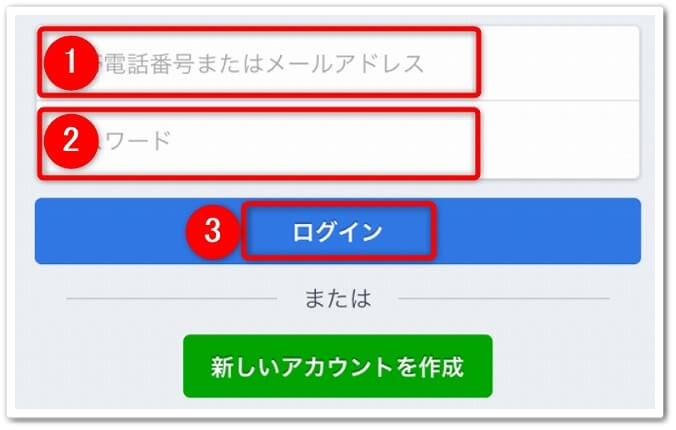
Facebookの公式サイトが、「Safari」や「Chrome」などのブラウザアプリで開いたら、
- 「メールアドレス(又は電話番号)」を入力
- 「パスワード」を入力
- 「ログイン」をタップ
と、進めていきましょう。
step
3「プロフィールアイコン」をタップする
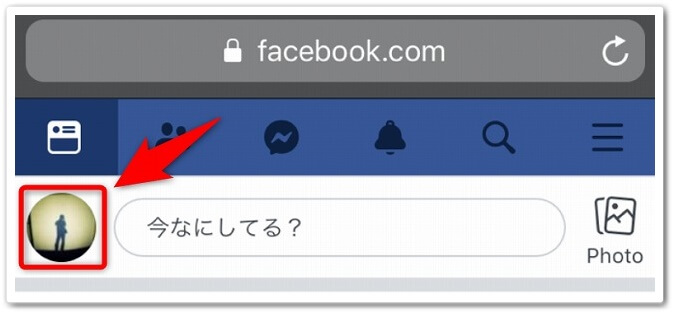
Facebookへログインをしたら、画面左上にあります「プロフィールアイコン」をタップしましょう。
step
4「URL」をタップする
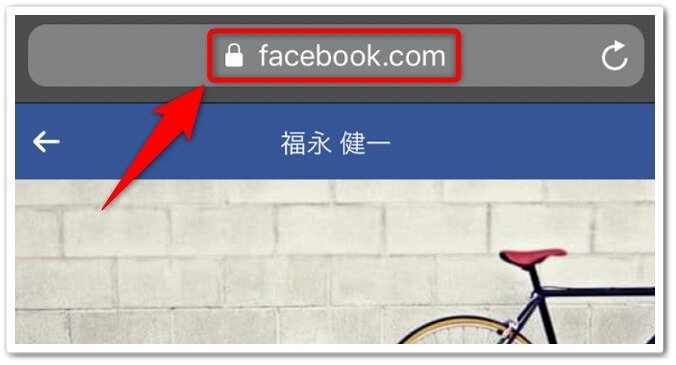
プロフィールページが開いたら、ブラウザの「URL」をタップしましょう。
step
5「コピー」をタップする
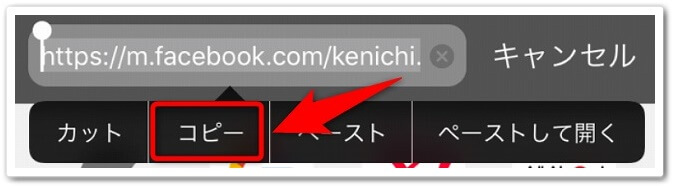
あとは、「コピー」をタップして、プロフィールページのURLを知り合いに伝えたり、ブログなどに貼るだけです。
【パソコン版】Facebookで自分のプロフィールURLを確認する方法!

パソコンを使ってFacebookのプロフィールURLを確認する方法はコチラでしたね。
【パソコン版】URLの確認方法
- 「プロフィールアイコン」をクリックする
- ブラウザURLをコピーする
それでは1つ1つ見ていきましょう。
step
1「プロフィールアイコン」をクリックする

パソコンからFacebookへログインをしたら、画面左上にあります「プロフィールアイコン」をクリックしましょう。
step
2ブラウザURLをコピーする
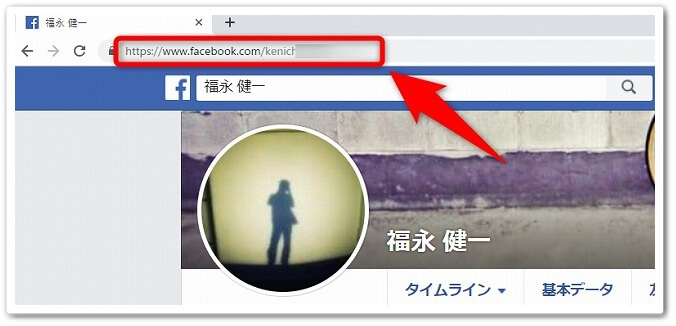
すると、Facebookのプロフィールページが開きますので、ブラウザURLをコピーしたら完了です。
【スマホ版】プロフィールページへ「ブログURL」を記載する方法!

Facebookアプリを使って、プロフィールページへとブログURLを編集して記入する方法はコチラです。
【スマホ版】URLを貼る方法
- 「プロフィールアイコン」をタップする
- 「基本データを見る」をタップする
- 「連絡先」の右にある「編集する」をタップする
- 「ウェブサイトを追加」をタップする
- 「ブログURL」をコピペして「保存」をタップする
それでは1つ1つ見ていきましょう。
step
1「プロフィールアイコン」をタップする
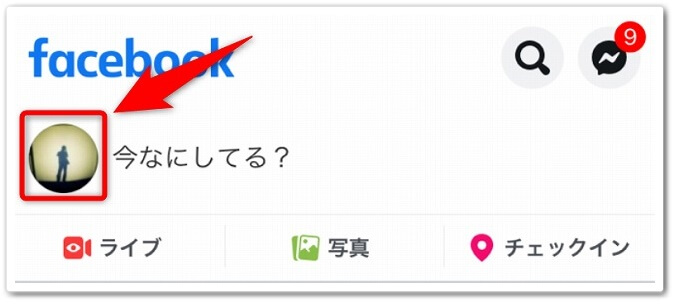
まずは、「プロフィールアイコン」をタップしましょう。
step
2「基本データを見る」をタップする
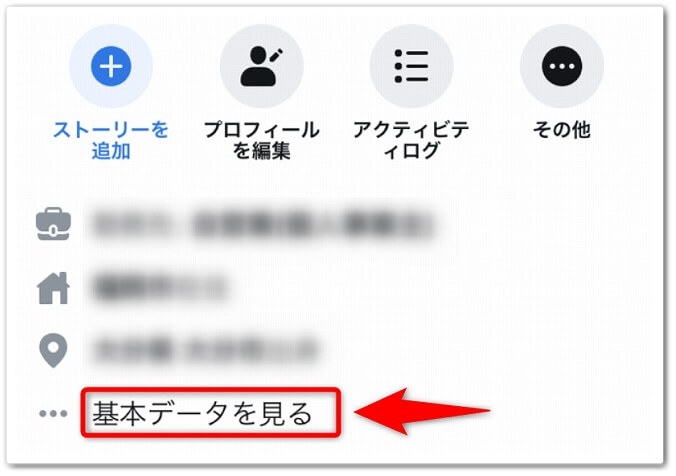
プロフィールページが開いたら、「基本データを見る」をタップしましょう。
step
3「連絡先」の右にある「編集する」をタップする
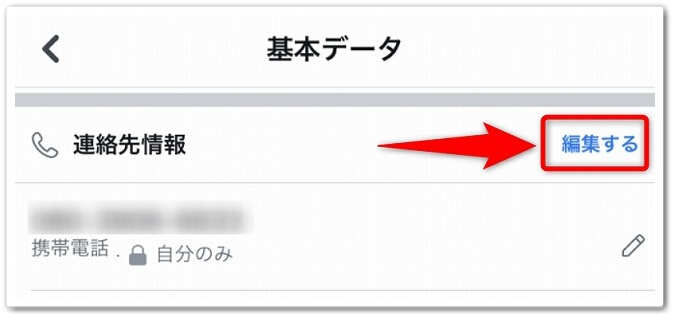
すると「基本データ」の画面が開きますので、「連絡先」の右にある「編集する」をタップしましょう。
step
4「ウェブサイトを追加」をタップする
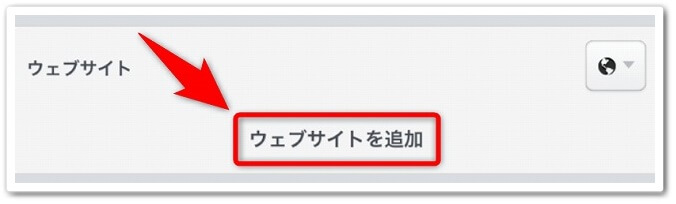
次の画面では少し下へスクロールしたら、「ウェブサイト」の項目が出てくるので、そのすぐ下にあります「ウェブサイトを追加」をタップしましょう。
step
5「ブログURL」をコピペして「保存」をタップする
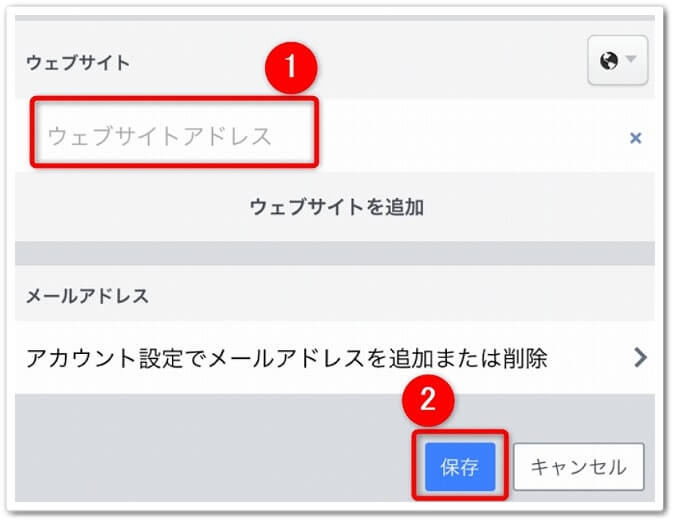
「ウェブサイトを追加」をタップしたら、すぐ下にフォームが出てくるので、
- 「ブログURL」を入力
- 「保存」をタップ
と、進めていきましょう。
これで、プロフィールページへとブログURLなど追加出来るのです。
【パソコン版】プロフィールページへ「ブログURL」を記載する方法!

パソコンを使ってFacebookのプロフィールページへと、ブログURLを編集して記入する方法はコチラです。
【パソコン版】URLを貼る方法
- 「プロフィールアイコン」をクリックする
- 「基本データ」をクリックする
- 「連絡先と基本データ」→「ウェブサイトを追加」をクリックする
- 「ブログURL」を記入して「変更を保存」をクリックする
それでは1つ1つ見ていきましょう。
step
1「プロフィールアイコン」をクリックする

まずは、Facebookの画面左上にあります「プロフィールアイコン」をクリックしましょう。
step
2「基本データ」をクリックする

すると、プロフィールページが開きますので、メニューにあります「基本データ」をクリックしましょう。
step
3「連絡先と基本データ」→「ウェブサイトを追加」をクリックする
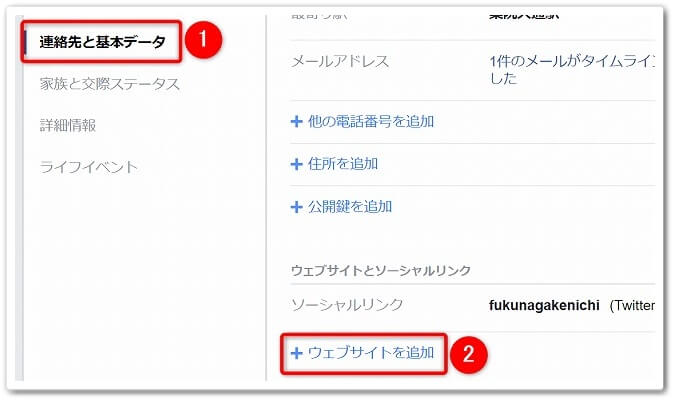
「基本データ」をクリックしたら、画面左にあります、
- 「連絡先と基本データ」をクリック
- 「ウェブサイトを追加」をクリック
と、進めていきましょう。
step
4「ブログURL」を記入して「変更を保存」をクリックする
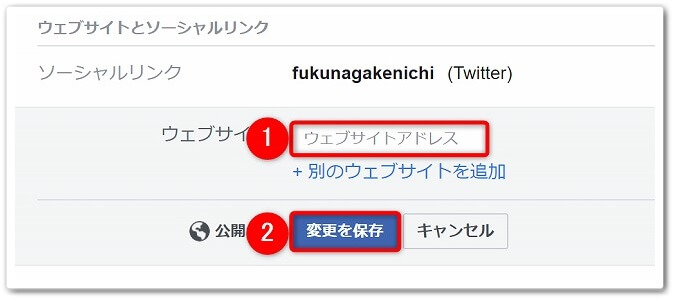
「ウェブサイトを追加」をクリックしたら、下にフォームが出てくるので、
- 「ブログURL」を記入
- 「変更を保存」をクリック
と、進めたら完了となります。
これで、FacebookへとあなたのブログURLを表示することが出来るのです。
Facebookで自分のプロフィールURLを確認する方法のまとめ
まとめますと、
【スマホ版】URLの調べ方
- 「プロフィールアイコン」をタップする
- 「その他」をタップする
- 「プロフィールのURLをコピー」をタップする
- 「OK」をタップする
【スマホ版】ブラウザで調べる方法
- Facebook公式サイトのリンクをタップする
- ログインをする
- 「プロフィールアイコン」をタップする
- 「URL」をタップする
- 「コピー」をタップする
【パソコン版】URLの確認方法
- 「プロフィールアイコン」をクリックする
- ブラウザURLをコピーする
【スマホ版】URLを貼る方法
- 「プロフィールアイコン」をタップする
- 「基本データを見る」をタップする
- 「連絡先」の右にある「編集する」をタップする
- 「ウェブサイトを追加」をタップする
- 「ブログURL」をコピペして「保存」をタップする
【パソコン版】URLを貼る方法
- 「プロフィールアイコン」をクリックする
- 「基本データ」をクリックする
- 「連絡先と基本データ」→「ウェブサイトを追加」をクリックする
- 「ブログURL」を記入して「変更を保存」をクリックする
以上が、Facebookで自分のプロフィールURLを確認する方法についてでした。
是非、意識してチャレンジしてみてください。